Logifailid
Logifailid sisaldavad teavet kõikide toimunud programmi oluliste sündmuste kohta ja annavad ülevaate tuvastatud ohtudest. Logid on süsteemianalüüsi, ohtude tuvastamise ja tõrkeotsingu oluline töövahend. Logimine toimub aktiivselt taustal kasutaja sekkumiseta. Teave registreeritakse logi praeguste paljusõnalisussätete kohaselt. Tekstsõnumeid ja logisid saate vaadata otse programmi ESET Endpoint Antivirus keskkonnast. Logifaile saab ka arhiveerida.
Logifailidele pääsete juurde programmi peaaknas, kui valite Tööriistad > Logifailid. Valige rippmenüüs Logi soovitud logitüüp. Saadaval on järgmised logid.
- Tuvastamised – see logi sisaldab üksikasjalikku teavet tuvastamiste ja sissetungide kohta, mille programmi ESET Endpoint Antivirus moodulid on tuvastanud. See teave sisaldab tuvastamise aega, tuvastamise nime, asukohta, tehtud toimingut ja selle kasutaja nime, kes oli sisse logitud, kui sissetungimine tuvastati. Topeltklõpsake mis tahes logikirjel, et kuvada eraldi aknas selle üksikasjad. Puhastamata sissetungid on alati tähistatud punase tekstiga helepunase taustal, puhastatud sissetungid on tähistatud kollase tekstiga valgel taustal. Puhastamata võimalikud ohtlikud rakendused (PUA-d) on tähistatud kollase tekstiga valgel taustal.
- Sündmused– kõik programmi ESET Endpoint Antivirus tehtud olulised toimingud kirjendatakse sündmuselogisse. Sündmuselogi sisaldab teavet sündmuste ja tõrgete kohta, mis programmil on ilmnenud. See on mõeldud süsteemihalduritele ja kasutajatele probleemide lahendamiseks. Tihti võib siit leitav teave aidata teil leida lahenduse programmiga ilmnevale probleemile.
- Arvuti kontroll– selles aknas kuvatakse kõigi kontrollimiste tulemused. Iga rida vastab ühele arvuti kontrollile. Vastava kontrolli üksikasjade kuvamiseks topeltklõpsake kontrolli kirjel.
- Blokeeritud failid – sisaldab blokeeritud failide kirjeid, mis pole ESET Enterprise Inspectoriga ühendatuna juurdepääsetavad. Protokoll näitab faili blokeerimise põhjust ja lähtemoodulit, mis faili tõkestas, aga ka rakendust ja kasutajat, kes faili käivitas. Lisateabe saamiseks lugege rakenduse ESET Enterprise Inspector veebipõhist kasutusjuhendit.
- Saadetud failid – sisaldab kirjeid selliste failide kohta, mis on analüüsimiseks saadetud lahendusse ESET LiveGrid® või ESET LiveGuard.
- Auditi logid – iga logi sisaldab teavet muudatuse tegemise kuupäeva ja kellaja, muudatuse tüübi, kirjelduse, allika ja kasutaja kohta. Üksikasjalikumat teavet vt teemast Auditi logid.
- HIPS– sisaldab konkreetsete reeglite kirjeid, mis olid märgitud salvestamiseks. Protokoll näitab rakendust, mis tellis toimingu, tulemuse (kas reegel lubati või keelati) ja loodud reegli nimi.
- Võrgukaitse – tulemüüri logi kuvab kõik võrgurünnakute eest kaitse tuvastatud kaugrünnakud. Siit leiate teavet rünnete kohta, mis on teie arvuti vastu toimunud. Veerus Sündmused loetletakse tuvastatud ründed. Veerg Allikas annab teile lisateavet ründaja kohta. Veerg Protokoll annab teada, mis sideprotokolli ründeks kasutati. Võrgukaitse logi analüüs võib aidata tuvastada süsteemi sisetungimise katseid aegsasti, et takistada lubamatut juurdepääsu teie süsteemile. Lisateavet võrgurünnakute kohta vaadake jaotisest IDS ja täpsemad suvandid.
- Filtreeritud veebisaidid - see loend on kasulik, kui soovite vaadata veebisaitide loendit, mille on blokeerinudveebikasutuse kaitse.Nendes logides näete aega, URL-i ja rakendust, mis lõi ühenduse kindla veebilehega.
- Seadmekontroll– sisaldab teavet arvutiga ühendatud irdkandjate või välisseadmete kohta. Logifaili lisatakse kirjed ainult selliste seadmete kohta, mille jaoks on määratud seadmekontrollireegel. Kui reegli parameetrid ei ühti ühendatud seadmega, ei looda seadme kohta logikirjet. Siin on näidatud ka üksikasjad, nagu seadme tüüp, seerianumber, tootja nimi ja kandja maht (kui on saadaval).
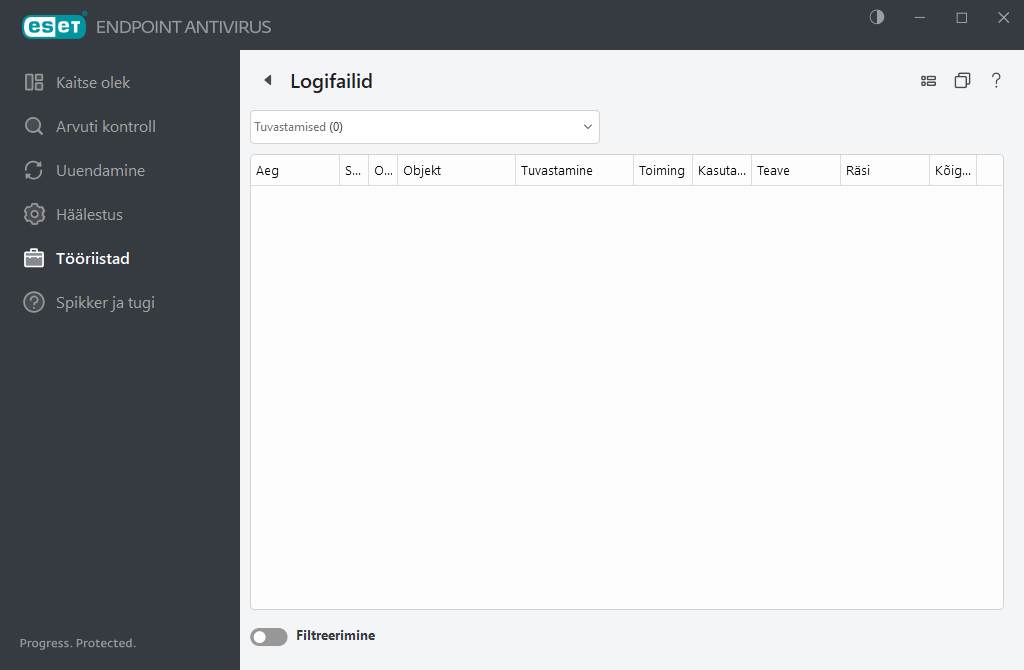
Logi lõikelauale kopeerimiseks valige selle sisu ja vajutage klahvikombinatsiooni Ctrl + C . Mitme kirje valimiseks hoidke all klahvikombinatsiooni Ctrl + Shift.
Klõpsake nuppu ![]() Filtreerimine, et avada aken Logi filtreerimine, milles saate määrata filtreerimiskriteeriumid.
Filtreerimine, et avada aken Logi filtreerimine, milles saate määrata filtreerimiskriteeriumid.
Kontekstimenüü avamiseks tehke kirjel paremklõps. Kontekstimenüüs on saadaval järgmised suvandid.
- Kuva –uues aknas kuvatakse valitud logi täpsem teave.
- Filtreeri samad kirjed– pärast selle filtri aktiveerimist näete ainult sama tüüpi kirjeid (diagnostika, hoiatused, ...).
- Filtreeri – pärast selle valiku klõpsamist saate aknas Logi filtreerimine määrata konkreetsete logikirjete filtreerimiskriteeriumid.
- Luba filter– aktiveerib filtri sätted.
- Keela filter– tühjendab kõik filtrisätted (vt eespool).
- Kopeeri / kopeeri kõik– kopeerib teabe kõikide kirjete kohta aknas.
- Kopeeri lahter – kopeerib paremklõpsatud lahtri sisu.
- Eemalda / eemalda kõik– kustutab valitud kirje(d) või kõik kuvatud kirjed – toiming nõuab administraatoriõigusi.
- Ekspordi– ekspordib teabe kirje(te) kohta XML-vormingus.
- Ekspordi kõik– ekspordib teabe kõikide kirjete kohta XML-vormingus.
- Otsi / Otsi järgmine / Otsi eelmine – pärast selle suvandi klõpsamist kuvatakse logi filtreerimise aken, milles saate määrata filtreerimiskriteeriumid konkreetse kirje esiletõstmiseks.
- Loo väljajätmine – Loo uus Tuvastamise väljajätmine, kasutades viisardit (pole saadaval ründevara tuvastamiseks).
